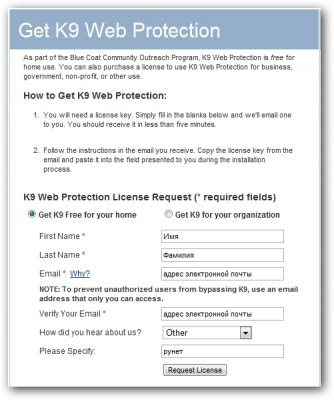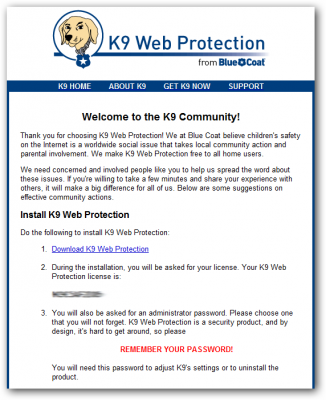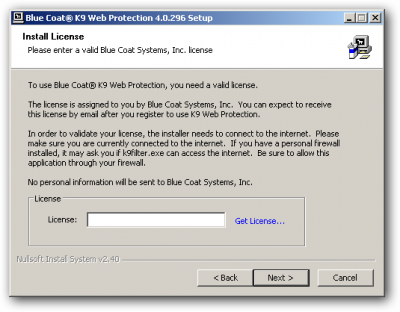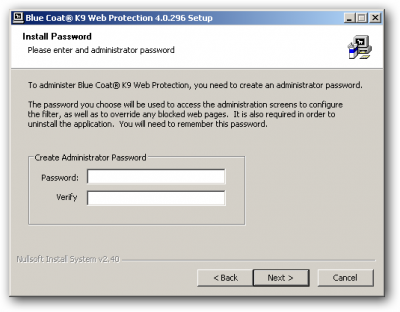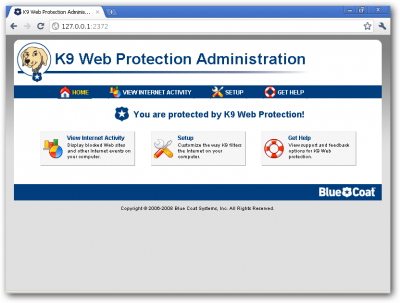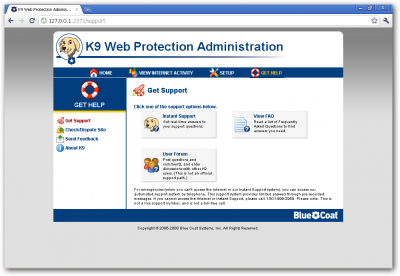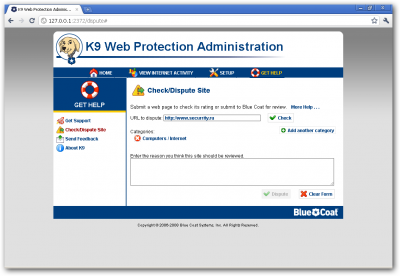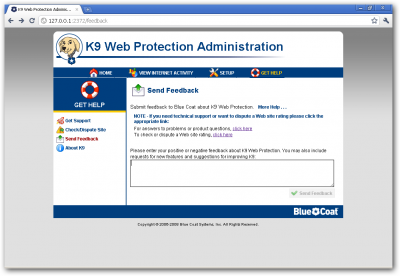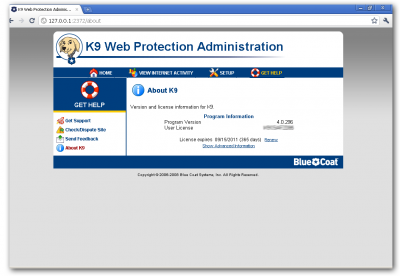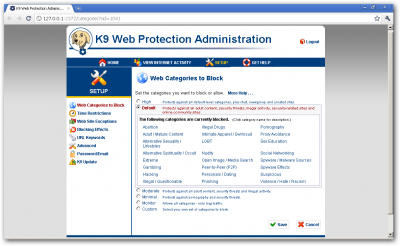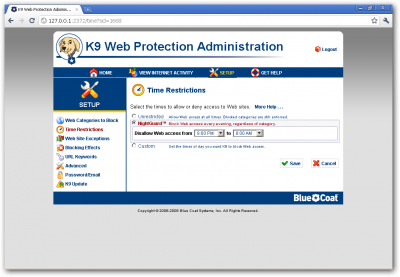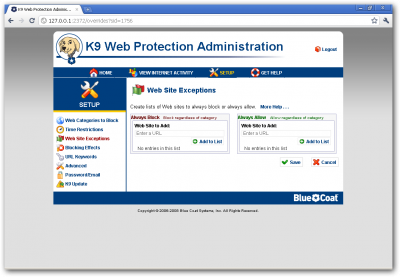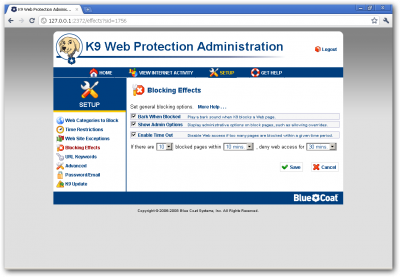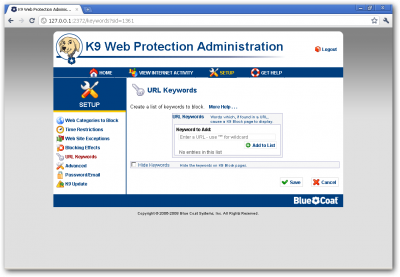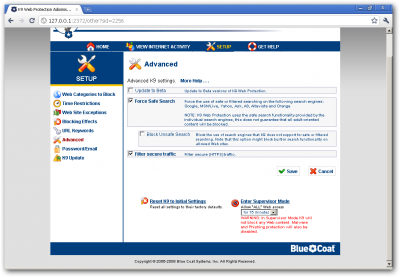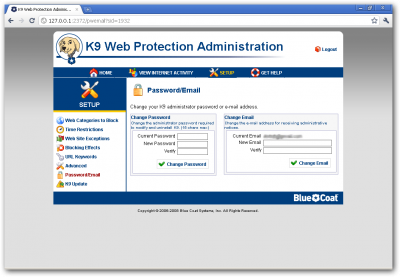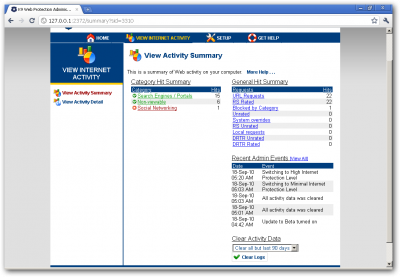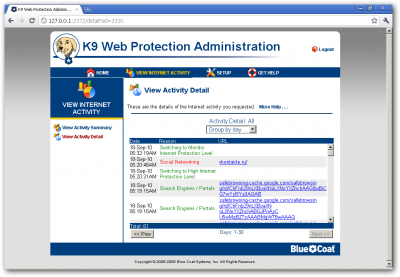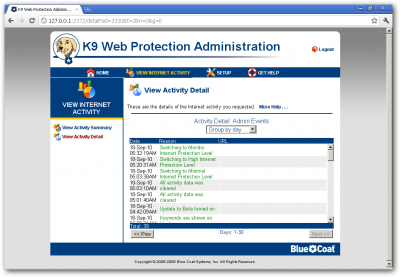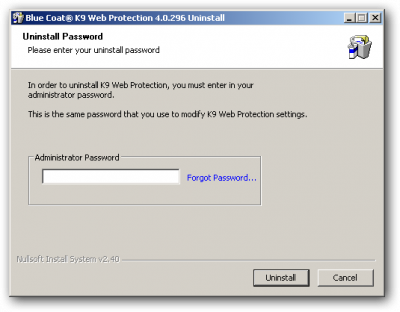SecuRRity.Ru » Обзор » K9 Web Protection: бесплатный родительский контроль
K9 Web Protection: бесплатный родительский контроль
автор: Administrator | 23 сентября 2010, 09:03 | Просмотров: 166690теги: родительский контроль, K9 Web Protection, доступ
| 1. Введение 2. Установка K9 Web Protection 3. Обзор K9 Web Protection4. Удалить K9 5. Минусы 6. Заключение |  ”Капец, сколько надо порнобаннеров просмотреть, чтобы скачать детскую песенку...” bash(c) |
Введение
И действительно, наверно каждый из нас заметил, что современный Интернет стал слишком грязен для того, чтобы разрешать детям свободно использовать персональный компьютер без просмотра. С другой стороны, как Вы понимаете запретить доступ ребенка к интернету — явно не самый лучший вариант. Таким образом, перед родителями стоит сложная задача: разрешать детям использовать ПК и в тоже время защищать их от просмотра нежелательного содержимого в Интернете, такого как: наркотики, порнография, насилие, ругательства, призывы религиозных сект и другое.Чтобы помочь родителям решить такую непростую задачу многие компании по всему миру разрабатывают так называемые программы родительского контроля, созданные с целью обезопасить ребёнка от того, что ему нельзя узнать или увидеть. Программы родительского контроля бывают разные, от простого веб-фильтра до комплексных систем безопасности, а также платные и бесплатные. В-общем, выбор велик и я уверен, что каждый продукт имеет свои определенные особенности и плюсы.
В этой статье, хочу представить Вашему вниманию веб-фильтр K9 Web Protection — бесплатный родительский контроль от компании Blue Coat Systems, лидирующим производителем на рынке сетевой и веб-безопасности. Основное направление деятельности компании Blue Coat Systems — разработка и создание высокопроизводительных и надежных прокси-серверов, которые помогают оптимизировать систему безопасности трафика и интернет-коммуникаций.
Так вот, в начале 2009 года компания Blue Coat Systems представила бесплатный веб-фильтр для домашнего использования под называнием K9 Web Protection, с помощью которого, можно настраивать блокировку отдельных категорий сайтов, а также блокировать доступ к интернету в определённые периоды времени суток. Этот инструмент, также позволяет родителям отслеживать и контролировать сайты, на которые заходят их дети и предоставляет возможность блокировать потенциально опасные и ”вредные” сайты.
Могу сказать, что K9 Web Protection действительно хороший продукт предлагающий удобный родительский контроль. И мне кажется, единственная причина по который русскоязычным пользователям не понравится K9 — это английский интерфейс программы. Вот почему надеюсь, что после прочтения данного обзора эта проблема исчезнет вместе с другими подобными.
Установка K9 Web Protection
И так, сначала нужно установить K9. Для этого нам нужно получить лицензионный ключ и файл установки. Лицензионный ключ, можно получить бесплатно с помощью веб-формы на странице Get K9 Web Protection, где нужно лишь правильно заполнить следующую веб-форму:Настоятельно рекомендую указать Ваш реальный адрес электронной почты, так как, во-первых на этот адрес будет отправлен лицензионный ключ, а во-вторых, если Вы забудьте родительский пароль сможете восстановить его с помощью этого же адреса. После того, как заполнили все поля нажмите кнопку «Request License» и проверьте свой почтовый ящик, так как Вы получите письмо от ”K9 Web Protection Support Team”, где будет указан лицензионный ключ:
Теперь нужно скачать K9 Web Protection и запустить файл установки. Первое что мы увидим, это экран приветствии и текущая версия K9. Следуем указанием мастера установки, пока программа не попросит указать лицензионный ключ:
Теперь, вводим лицензионный ключ, который мы получили по электронной почты и нажимаем кнопку «Next». В появившемся окне нужно вводить родительский пароль, с помощью которого Вы сможете изменить настройки и/или удалить K9»:
После того, как выбрали надёжный пароль и запомнили его, нажимаем кнопку «Next», выбираем где хотим создать ярлыки и нажимаем кнопку «Install». По завершении установки обязательно нужно перезагрузить компьютер.
Обзор K9 Web Protection
После того как установили K9, приступим к изучению интерфейса программы. Запуская только что установленный продукт мы увидим, что в браузере по умолчанию открывается Главная страница (Home) K9 Web Protection Administration, где доступны 3 закладки: Интернет-активность (View Internet Activity), Настройки (Setup) и Помощь (Get Help):Вкладка ”Помощь”
Как можно заметить, не вводя пароль, пользователь может получить доступ только к одной вкладке ”Помощь”, где доступны следующие опции:- Получить помощь (Get Support), используя Базу данных (Instant Support), список частых задаваемых вопросов (View FAQ) и пользовательский форум (User Forum):
- Проверить или оспорить сайт (Check/Dispute Site), где с помощью специальной формы можно проверить любой веб-сайт и узнать к какой категории он относится:
А в случае неправильного определения категории можно нажать на ”Add another category” (добавить новую категорию) и выбрать правильную: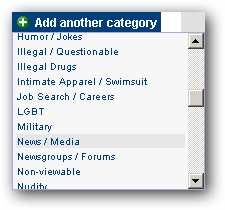
Также, Вы можете удалить неправильную категорию нажав на красный крестик: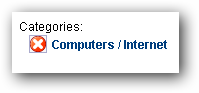
После того, как сделали все нужные изменения, чтобы отправить данные на сервер компании Blue Coat Systems, нужно нажать на кнопку «Dispute». Получив Ваш отзыв эксперты компании будут перепроверять сайт и если всё правильно сделают нужные изменения. Кстати, согласно данным Blue Coat Systems их база сайтов обновляется несколько раз, (до 100!) в день. - Отправить отзыв (Send Feedback) — (надеюсь, Вы знаете что нужно отправить) ;)
- О программе K9 (About K9) — вкладка где можно узнать версию K9, ключ лицензии и сколько дней осталось до истечения лицензии. Продлить лицензию на 1 год, можно лишь нажав на ссылку «Renew» — просто нажал на ссылку и всё (за одну секунду продлить лицензию на 1 год, вот что меня порадовало):
- Получить помощь (Get Support), используя Базу данных (Instant Support), список частых задаваемых вопросов (View FAQ) и пользовательский форум (User Forum):
Вкладка ”Настройки”
В отличие от доступа к вкладке ”Помощь” для того, чтобы получить доступ к ”Настройки K9”» (Setup) нам понадобится вводить родительский пароль, который мы задали при установке: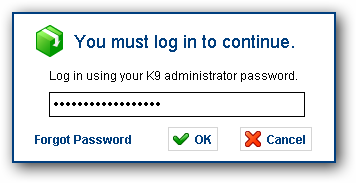
После того, как ввели правильный пароль откроется вкладка ”Настройки”, где можно настроить родительский пароль, имея доступ к следующим опциям:- Список категорий которые нужно заблокировать (Web Categories to Block). Наверно одна из самых важных опциях родительского контроля, ведь именно здесь будем выбрать какие сайты нужно заблокировать, а какие нет. Как можно заметить, доступны 6 уровни защиты:
- Выборочной (Custom) — предлагает пользователю самому выбрать нежелательные сайты;
- Мониторинг (Monitor) — не блокирует ни одного сайта, позволяя лишь анализировать логи;
- Минимальный (Minimal) — защищает персональный компьютер от порнографии и угроз безопасности;
- Умеренный (Moderate) — защищает от всего взрослого содержания, угроз безопасности и нелегальной деятельности;
- По умолчанию (Default) — защищает от всего взрослого содержания, угрозы безопасности, незаконная деятельность, сексуально-сайты и онлайн-сообщества;
- Высокий уровень (High) — защищает от всех категорий по умолчанию + чаты, телеконференции и неизвестные сайты;
- Временные ограничения (Time Restrictions). Данная опция предлагает гибкие настройки с помощью которых, родитель может управлять, когда ребёнок может получить доступ ко всем веб-сайтам, то есть заблокировать не только нежелательные сайты, но и обычные. Для этого K9 предлагает следующие опции:
- Неограниченный (Unrestricted) — разрешает веб-доступ всё время
- ”Ночная стража” (NightGuard) — блокирует доступ к веб-сайтам каждый день, в заданное время (например с 20:00 до 8:00)
- Выборочной (Custom) — предлагает родителю вручную выбрать день и интервал времени, когда ребёнку не следует получить доступ к веб-сайтам (например, каждый день с 20:00 до 8:00, а понедельник весь день)
- Исключения веб-сайтов (Web Site Exceptions) — позволяет родителю вручную создать список сайтов к которым программа K9 Web Protection должна блокировать или разрешить доступ, вне зависимости от того к каким категориям был заблокирован доступ.
- Установка общих параметров блокировки (Blocking Effects). Данная опция позволяет задать дополнительные задачи/эффекты в случае если K9 блокировал доступ к каком нибудь сайте.
- Воспроизводить звуковой сигнал при блокировке (Bark When Blocked). Если активировать данный пункт, каждый раз когда K9 будет блокировать доступ к каких либо веб-сайтов, будет воспроизведён звуковой сигнал (конечно, если звук будет включён).
- Показать параметры администратора (Show Admin Options). Если пользователю авторизованный как администратор в системе K9, будет заблокирован доступ к какому либо сайту, на странице будут будут отображены дополнительные настройки с помощью которых он сможет разрешить доступ к заблокированному сайту, разрешить доступ к заблокированной категории или отправить заявку на пересмотрение сайту (в случае если это безобидный сайт и K9 блокировал его по ошибке).
- Включить тайм-аут (Enable Time Out). Интересная опция, которая позволяет запретить доступ ко всем сайтам в течение ”X” минут, если K9 будет блокировать доступ к ”Y” страниц в течение ”Z” минут.
- Ключевые слова в адресе URL (URL Keywords). Используя эту опцию, родитель может создать список нежелательных слов, которые в случае их обнаружения в теле адресов URL, K9 будет запретить доступ к таким страниц. Правда, есть один маленький минус, программа не позволяет использовать русские слова.
- Дополнительные параметры (Advanced). С помощью этой опции, можно:
- сбросить всех настроек к значениям по умолчанию;
- позволить K9 обновляться и к бета-версиям программы;
- ”заставить” поисков систем использовать безопасный поиск;
- блокировать небезопасный поиск;
- фильтровать безопасный (HTTPS) трафик;
- включить режим ”руководителя”, тем самым позволяя доступ ко всем сайтам в течение ”X” минут
- Пароль и Электронная почта (Password/Email). Если Вы хотите изменить родительский пароль или адрес электронной почты, то Вы можете сделать это на данной вкладке.
- Обновление K9 (K9 Update). Иногда проверьте эту вкладку чтобы убедиться что используете последнюю версию K9, ведь как правило, всегда нужно использовать последние версии программных продуктов и K9 Web Protection — не исключение.
- Список категорий которые нужно заблокировать (Web Categories to Block). Наверно одна из самых важных опциях родительского контроля, ведь именно здесь будем выбрать какие сайты нужно заблокировать, а какие нет. Как можно заметить, доступны 6 уровни защиты:
Вкладка ”Интернет-активность”
Также как и для вкладке «Настройки K9», для того чтобы получить доступ к просмотру Интернет-активности, нужно вводить родительский контроль. Получив доступ к этой вкладке, родитель может анализировать подробную информацию о сайтах которые посетил ребёнок, посмотреть последние логи системы и очистить историю Интернет-активности.
Хочу обратить внимание, что все элементы из разделов ”Category Hit Summary” и ”General Hit Summary” — кликабельны, то есть, нажав на эти ссылки, Вы получить подробную информацию о выбранном разделе/категорию. Также, Вы может посмотреть всю информацию о посещаемых страниц, нажав на «View Activity Detail».
Стоит отметить, что в отличие от истории Интернет-активности, очистить логи системы невозможно, ведь там отображаются последние изменения настроек и когда были удалена история Интернет-активности.
Удалить K9
В принципе, процесс удалении K9 ничем не отличается от других программных продуктов работающие под управлением ОС семейств Windows. Единственное что отличает процесс удаления K9 от большинство программ, это то что, для того чтобы удалить K9 Web Protection, нужно ввести родительский пароль, а после удаление программы, на Ваш адрес электронной почты Вы получите письмо от ”K9 Web Protection Support Team”, которая будет информировать о том, что программа K9 была удалена с компьютера.Минусы
В общем, K9 Web Protection как и другой программный продукт, имеет свои плюсы и минусы. Правда, плюсы намного больше минусов, но всё-таки хочу о них написать, так как если я смог их ”заметить”, то и другие смогут.- Первый минус который можно заметить, так это то программа K9 не проверяет надёжность родительского пароля. Конечно, многие могут сказать что это не проблема, но всё-таки я считаю что слишком часто люди используют слишком простые пароли.
- При закрытии браузера если администратор забыл нажать на «Logout», возможно вновь получить права администратора без необходимости ввести родительский пароль.
- Отсутствие автоматический обновлении программы. Но, не исключено что при появление новых версиях K9, компания Blue Coat Systems отправляет уведомления на емайл.
- При блокировании доступа к сайтам, ребёнок получает оповещение о том что доступ к данному сайту заблокирован, что несомненно, для ребёнка это не будет самая отличная новость. Думаю, лучше всего показать ошибку ”404 Не найден”.
Заключение
Однозначно, бесплатный веб-фильтр K9 Web Protection хороший и удобный родительский контроль с помощью которого, можно легко и надёжно обезопасить детей от многих нежелательных вещей. Но не смотря на этого, всегда помните что никакой веб-фильтр не будет защищать детей на 100%.Информация
Посетители, находящиеся в группе Гости, не могут оставлять комментарии к данной публикации.
Панель управления
Настройки страницы
помощь: С помощью данных кнопок Вы можете изменить расположение информационных блоков по горизонтали, а также настраивать яркость и размер шрифта.
Для этого, в Вашем браузере должен быть включён JavaScript и браузер должен принимать файлы cookie нашего домена.
Все изменения автоматически сохраняются в cookie-файле Вашего браузера в течение 365 дней со дня изменений настроек.
Подписка на сайт
Календарь
| Пн | Вт | Ср | Чт | Пт | Сб | Вс |
|---|---|---|---|---|---|---|
Популярные новости
Облако тегов
Microsoft Windows Антивирус БРАУЗЕР Безопасность ВРЕДОНОСНЫЕ Вредоносные программы ДАННЫЕ ЗАЩИТА ИНФОРМАЦИЯ Интернет КОМПЬЮТЕР НОВОСТИ ПО ПРОГРАММА САЙТ СТАТЬИ США Система Софт ТРОЯН Термины УЯЗВИМОСТИ Уязвимые сайты ФАЙЛ Хакер ЧЕРВЬ безопасности взлом вирус доступ злоумышленник информационная безопасность программы сайты сервер спам уязвимость файлы хакеры
Последние комментарии
» Написал: Павел
в новости: Бесплатный ключ для ESET Smart Security 5 на 6 месяцев
» Написал: Катерина
в новости: Бесплатный ключ для ESET Smart Security 5 на 6 месяцев
» Написал: Administrator
в новости: K9 Web Protection: бесплатный родительский контроль
» Написал: Елена
в новости: K9 Web Protection: бесплатный родительский контроль
» Написал: kholod
в новости: Бесплатный ключ на 1 год для IObit Malware Fighter PRO
» Написал: Серега из Стрежевого
в новости: Бесплатный ключ на 1 год для Comodo Internet Security Pro 2012
» Написал: Akex
в новости: Бесплатный ключ на 1 год для IObit Malware Fighter PRO
в новости: Бесплатный ключ для ESET Smart Security 5 на 6 месяцев
» Написал: Катерина
в новости: Бесплатный ключ для ESET Smart Security 5 на 6 месяцев
» Написал: Administrator
в новости: K9 Web Protection: бесплатный родительский контроль
» Написал: Елена
в новости: K9 Web Protection: бесплатный родительский контроль
» Написал: kholod
в новости: Бесплатный ключ на 1 год для IObit Malware Fighter PRO
» Написал: Серега из Стрежевого
в новости: Бесплатный ключ на 1 год для Comodo Internet Security Pro 2012
» Написал: Akex
в новости: Бесплатный ключ на 1 год для IObit Malware Fighter PRO